本文将基于EsDA开发套件快速实现将串口数据转换为HTTP请求的应用开发,实现串口设备与网络服务的互联互通,提供便捷和高效的串口数据转换功能。
 项目简介
项目简介
HTTP协议是互联网应用最为广泛的一种网络协议,由客户端发送请求消息,服务端针对客户端的请求进行响应回复。本文将基于EsDA开发平台,使用EPC6450-AWI开发板,以及图形化设计工具AWFlow Designer实现将串口数据转换为HTTP请求发送给云端,随后云端针对HTTP请求进行处理响应的功能。该项目主要用到了serial_in_ex,fscript,http_request,fileout,timer,filein和serial_out_ex节点,具体实现请见下文。
 项目概述
项目概述
该项目是将串口数据通过作为HTTP客户端的EPC6450-AWI开发板去发送HTTP请求到云端服务器,在云端服务器上处理HTTP请求并下发响应数据。
该项目的主要步骤如下:
- 配置EPC6450-AWI的网口设备并连接到互联网;
- 配置串口通信参数,包括波特率,数据位,停止位和校验等;
- 从串口读取HTTP请求参数,在本项目中串口的输入数据如下:POST方法主要是输入body消息正文,GET方法主要是输入url统一资源定位符;
- http_request节点向云端服务器发起HTTP请求,云端服务器处理数据后发送响应到客户端,客户端接收来自云端服务器的响应数据;
- HTTP客户端接收响应数据后,将响应数据中转到文本中保存并输出到串口进行显示。
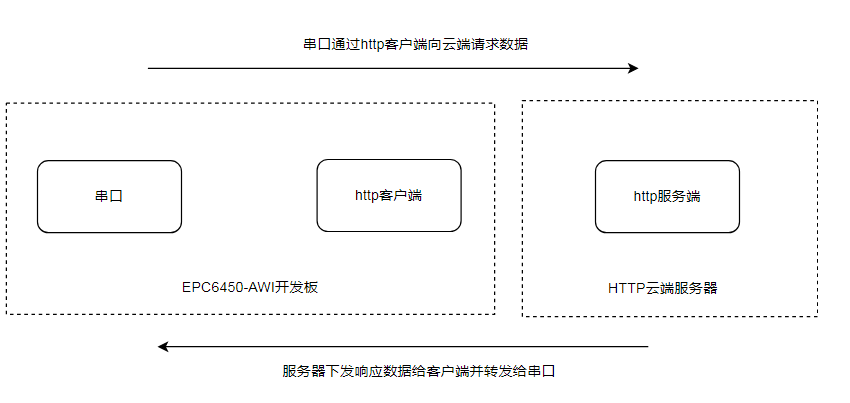
 项目准备在本文将不再赘述串口设备在EsDA的基础通信,读者可以阅读以下文章对串口节点和EsDA的一些基础项目进行熟络:
项目准备在本文将不再赘述串口设备在EsDA的基础通信,读者可以阅读以下文章对串口节点和EsDA的一些基础项目进行熟络:
- 【EsDA应用】5分钟实现一个串口通信业务
- 【EsDA应用】常用IO设备节点详解
- EsDAMPC-ZC1应用——串口服务器(一)
1. 硬件准备
在标有丝印为TF Card 丝印的卡槽处,插入SD卡。
用户可随机选择EPC6450-AWI的可用串口设备,在本文将用UART5进行串口通信。在标有丝印为UTX5,URX5的串口模块上,将TTL转USB串口模块的TX与板子丝印为URX5连接,TTL转USB串口模块的RX与板子丝印为UTX5相连;并将TTL转USB串口模块另一端的USB口接入电脑。
- 在标有丝印为Type-C 的接口处,插上Type-C线,并将Type-C线的另一端USB口插入电脑。
- 在标有丝印为NET0或 NET1的RJ45插座处接上水晶头,网线另一端水晶接头插在PC的网络插座上。

2. 网络搭建
本文的网络搭建是将电脑wifi通过以太网与开发板进行网络共享,以此达到开发板的以太网口联网的目的。
将TTL转USB串口模块接在丝印为DUART的调试串口上(TX接RX,RX接TX)。打开串口调试助手,检索并打开TTL转USB串口模块的设备端口号后,使用shell命令ip addr,查看网口的ip地址,根据下图可知,本文使用的网口设备ip地址是192.168.137.251。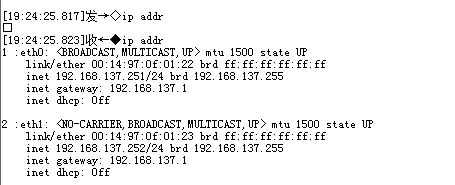 配置PC上的以太网的IP与开发板的IP地址在同一局域网下。
配置PC上的以太网的IP与开发板的IP地址在同一局域网下。
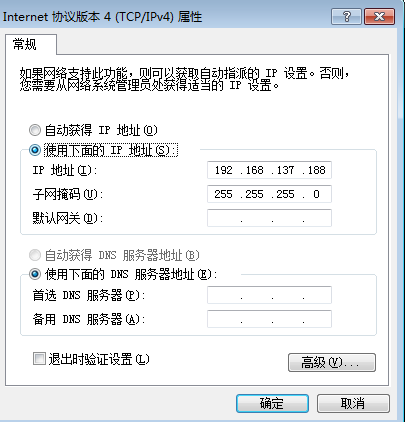
将PC上的WLAN配置共享给与开发板连接的以太网。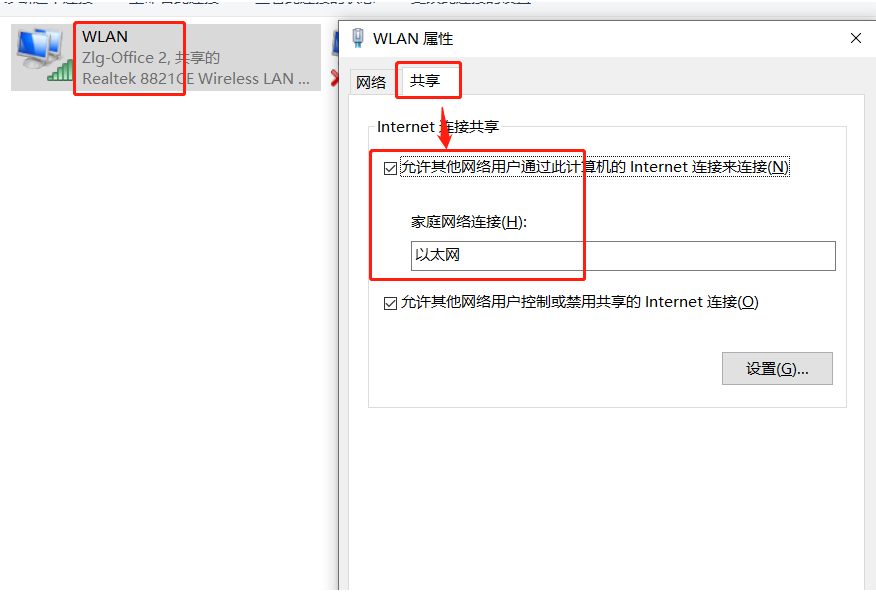 在串口调试助手输入shell指令ping www.baidu.com,ping成功即开发板联网成功。
在串口调试助手输入shell指令ping www.baidu.com,ping成功即开发板联网成功。
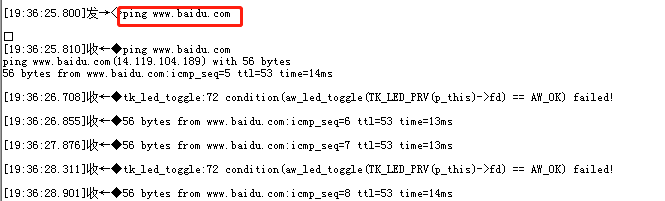
 项目实施本项目业务主要分为两个部分:
项目实施本项目业务主要分为两个部分:
- POST方法请求项目:模拟传感器数据通过串口转HTTP客户端传送到HTTP服务器,服务器进行数据分析和处理。将串口数据作为HTTP请求的body参数,http_request节点在整理属性和输入参数后对自建的HTTP服务器发起POST方法的HTTP请求;服务器收到请求后,将串口数据保存到本地的文本文件以便后续查看,下发响应数据给客户端;客户端收到服务器的响应数据经过数据处理后打印到串口助手的界面进行查看。
- GET方法请求项目:请求访问百度服务器。串口提供HTTP请求参数,http_request节点整理属性和输入参数对百度服务器发起GET方法的HTTP请求;http_request节点接收来自百度服务器的响应数据,将数据保存到指定的文本文件中存储再从文本中将数据输出到串口助手的界面上。
1. POST方法请求
本项目由串口助手模拟将采集的传感器数据通过开发板的串口传输到开发板创建的HTTP客户端,HTTP客户端再通过POST方法将传感器数据作为body参数去请求本地搭建的HTTP服务器,HTTP服务器接收到请求后,将传感器数据存储到本地的index.html文件中,并将数据处理后作为响应体回发给客户端,HTTP客户端接收到响应消息后打印到串口助手上进行显示。
1.1 流图绘制
添加serial_in_ex,fscript,http_request,fileout,timer,filein和serial_out_ex节点到画布中并连线如下图。
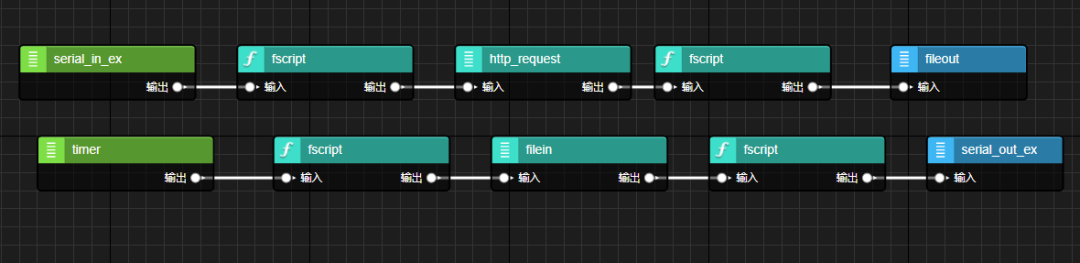
1.2 节点配置
在本文的serial_in_ex和serial_out_ex节点配置参数和操作一致,后面不再赘述serial_out_ex节点的配置操作。双击serial_in_ex节点,点击配置节点名旁边的铅笔图标。
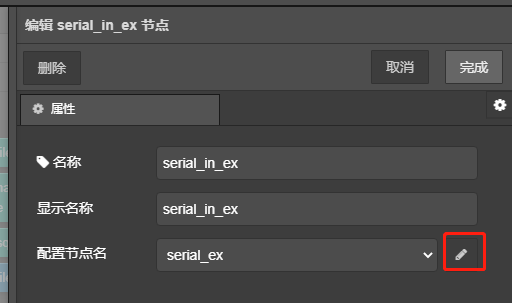
选择用户使用的串口设备,根据实际需求配置波特率,奇偶校验等串口配置参数,本项目中的串口配置参数如下图所示。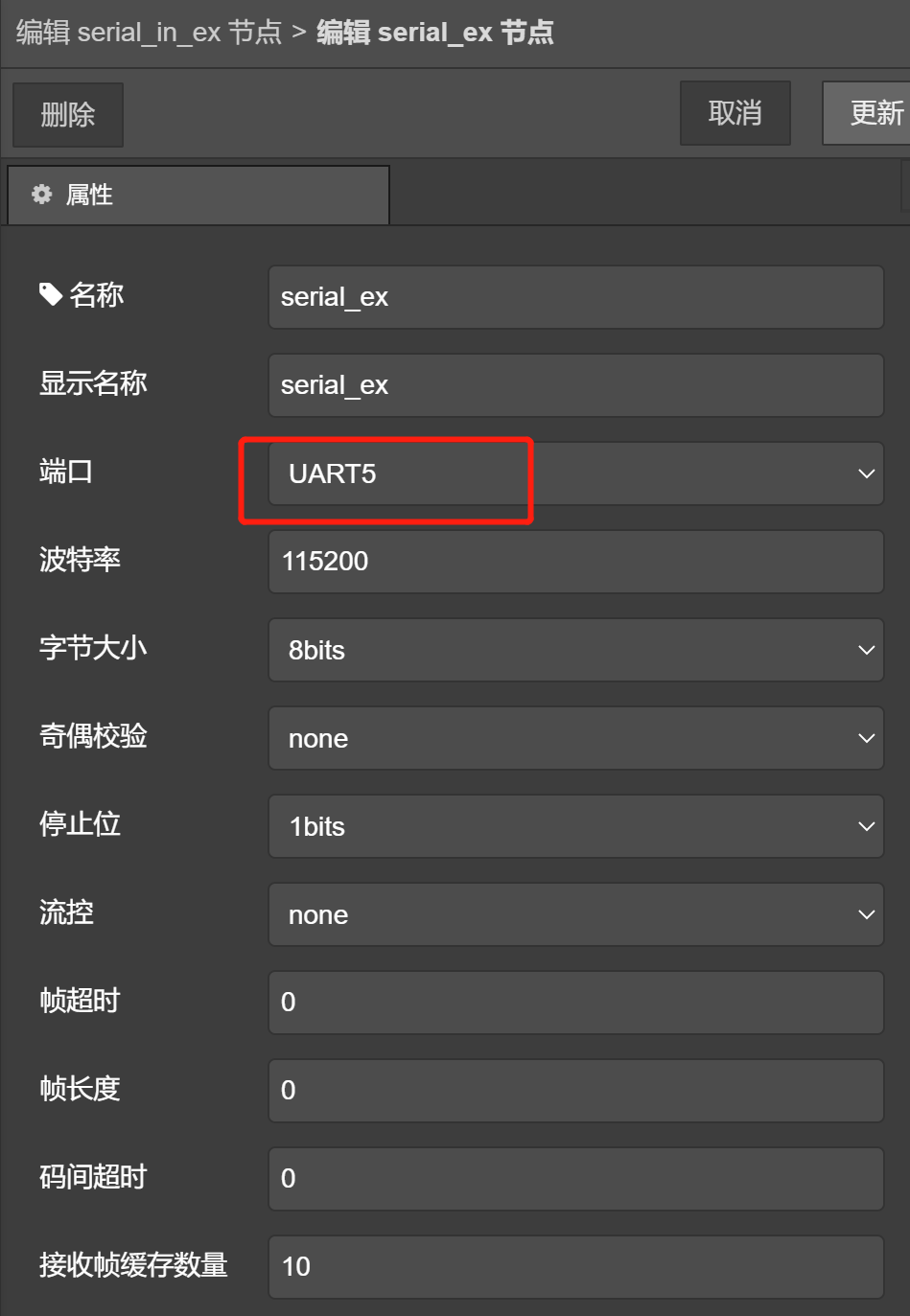
双击serial_in_ex的消费者节点fscript,因为本项目主要是将采集到的传感器数据作为消息体参数发送到HTTP服务器进行处理,所以该fscript主要是将读取到的serial_in_ex串口数据赋值给http_request节点的body参数如下:
msg.body = istream_read_string(msg.istream, 100)
双击http_request节点,配置方法为POST,并设置用户想要访问的HTTP服务器URL(这里的HTTP服务器是笔者本地用python搭建的一个简易HTTP服务器),根据需要选择输出的内容类型,其他参数按需配置即可。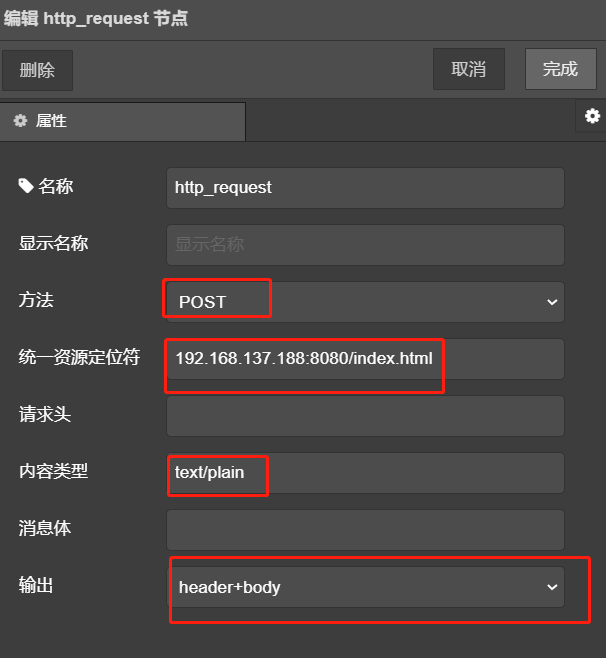 双击http_request节点的消费者节点fscript,该节点主要是存储http_request节点的输出参数msg.payloadLength,用于后续赋值给filein节点的输入参数读取的数据长度。
双击http_request节点的消费者节点fscript,该节点主要是存储http_request节点的输出参数msg.payloadLength,用于后续赋值给filein节点的输入参数读取的数据长度。
set(global.length, msg.payloadLength)
双击fileout节点,配置属性参数如下,在本项目中配置文件打开模式为从头写入且丢弃源文件内容,文件名选择开发板上自动挂载的/flow目录下的文件,数据来源选择payload形式。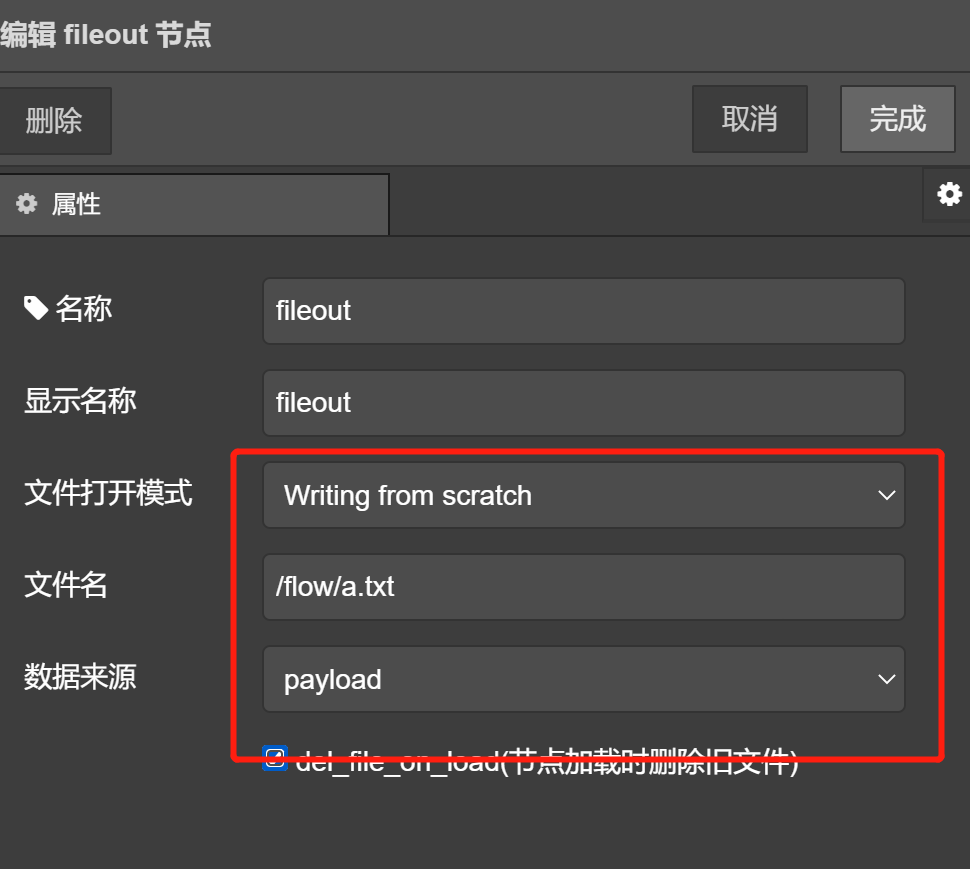 双击timer节点,配置定时周期时长,定时用filein节点去读取存放HTTP响应的数据。
双击timer节点,配置定时周期时长,定时用filein节点去读取存放HTTP响应的数据。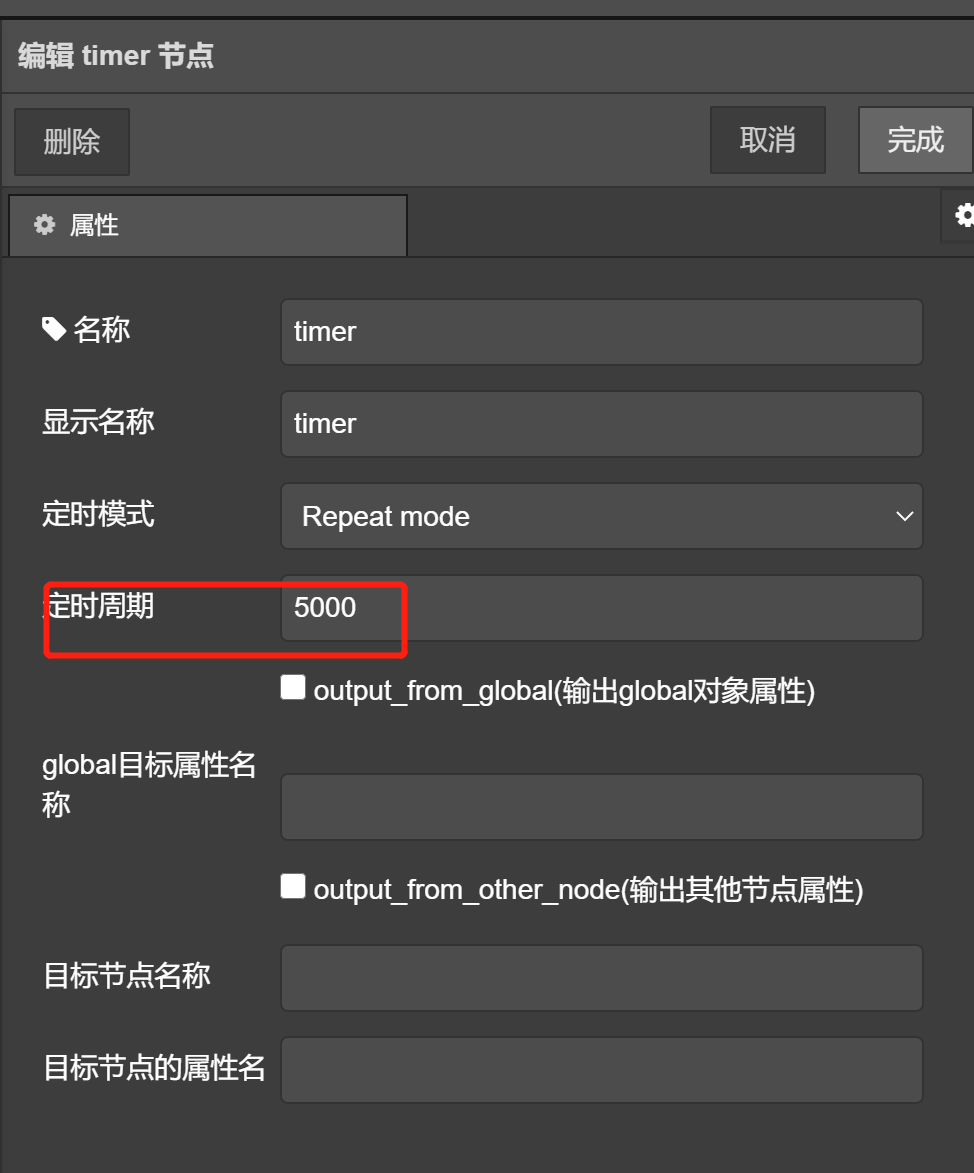
双击timer的消费者节点fscript,配置filein节点的输入参数如下:
set(msg.topic,"exec:read_data");var length = global.lengthset(msg.payload,length);
双击filein节点,配置需要读取的文件名。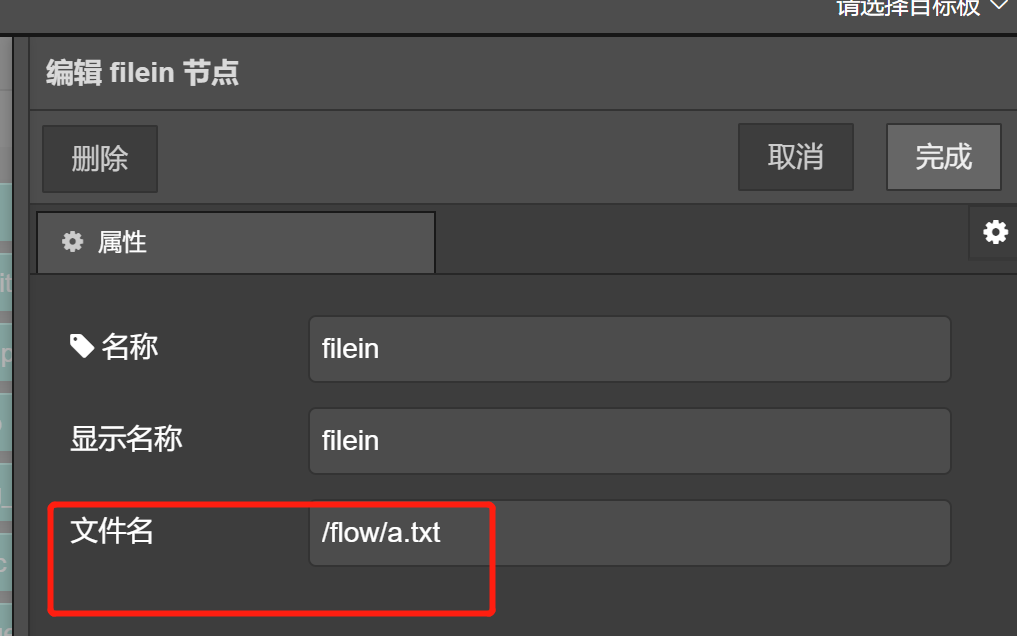
双击filein的消费者节点fscript,该节点主要将从filein节点读取到的数据转换给serial_out_ex节点。
set(output.payload,str(msg.payload,true));
双击serial_out_ex节点,该节点配置参数与serial_in_ex节点一样。
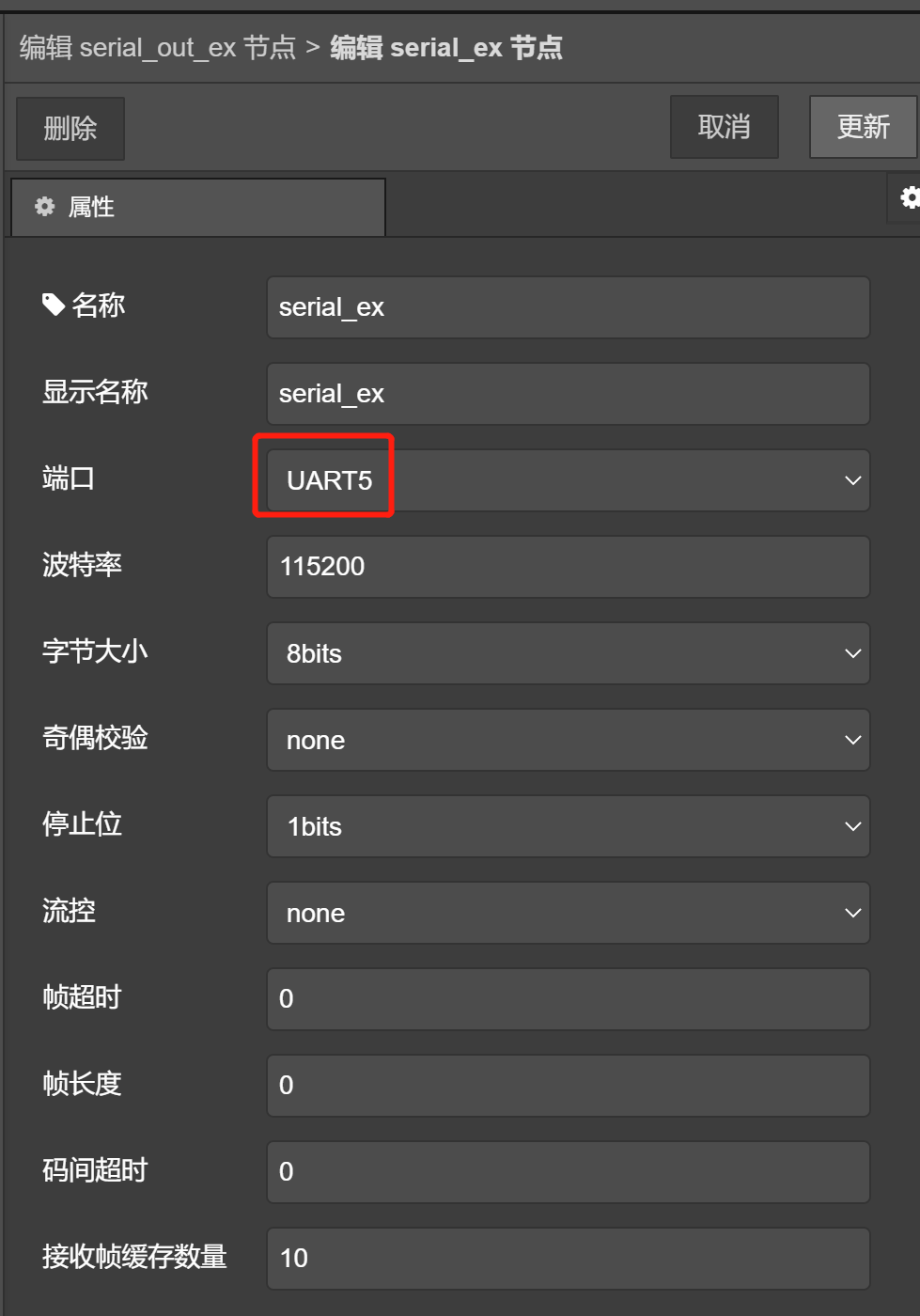
1.3 本地HTTP服务器搭建
笔者用python脚本搭建了一个简易的HTTP服务器,主要功能是收到的POST请求中的消息体数据存储到本地的index.html文本中,并将收到的消息体数据处理后作为响应体回发给客户端。在PC端执行以下http_server.py的脚本即开启了本地的HTTP服务端。
from http.server import BaseHTTPRequestHandler, HTTPServerimport logging
class S(BaseHTTPRequestHandler): def do_HEAD(self): self.send_response(200) self.send_header('Content-type', 'text/html') self.end_headers()
def do_POST(self): content_length = int(self.headers['Content-Length']) post_data = self.rfile.read(content_length)
logging.info("POST request,\nPath: %s\nHeaders:\n%s\n\nBody:\n%s\n", str(self.path), str(self.headers), post_data.decode('utf-8'))
res = "You Input: " + post_data.decode('utf-8') with open("index.html","a+") as f: f.write(post_data.decode('utf-8'))
self.do_HEAD() self.wfile.write("{}".format(res).encode('utf-8'))
def respond(self, opts): response = self.handle_http(opts['status'], self.path) self.wfile.write(response)
def handle_http(self, status_code, path): self.send_response(status_code) self.send_header('Content-type', 'text/html') self.end_headers() content = ''' Title goes here.
This is a test.
You accessed path: {}
'''.format(path) return bytes(content, 'UTF-8')
def run(server_class=HTTPServer, handler_class=S, port=8080): print("run()") logging.basicConfig(level=logging.INFO) server_address = ('', port) httpd = server_class(server_address, handler_class) logging.info('Starting http server...\n') try: httpd.serve_forever() except KeyboardInterrupt: pass httpd.server_close() print("httpd.server_close()") logging.info('Stopping http server...\n')
if __name__ == '__main__': from sys import argv
if len(argv) == 2: run(port=int(argv[1])) else: run()
1.4 下载运行
将流图下载到目标开发板后,在串口调试助手输入HTTP请求的消息体(模拟的传感器数据)后,就可以在串口助手输出界面看到返回的响应内容如下: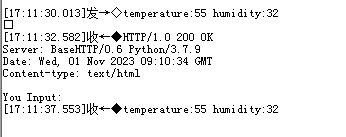 本地的HTTP服务器端收到的来自客户端的请求信息如下:
本地的HTTP服务器端收到的来自客户端的请求信息如下: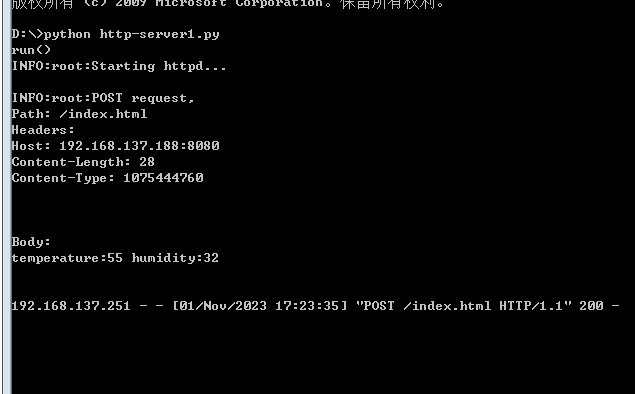 打开PC本地的index.html文本,可以看到保存的传感器数据如下:
打开PC本地的index.html文本,可以看到保存的传感器数据如下: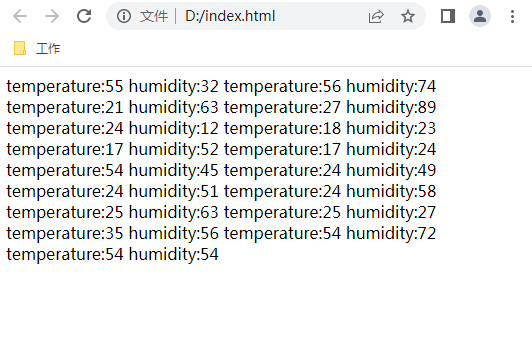 至此,串口转HTTP客户端的传感器数据上云的实验就已完全结束,接下来开启访问百度游览器的HTTP请求实验。
至此,串口转HTTP客户端的传感器数据上云的实验就已完全结束,接下来开启访问百度游览器的HTTP请求实验。
2. GET方法请求
该项目主要是通过GET方法请求百度服务器,最后将百度服务器响应的消息进行打印显示,主要是将串口数据转换为HTTP请求,发送到服务器端,以实现与远程服务器的通信。
2.1 流图绘制
添加serial_in_ex,fscript,http_request,fileout,timer,filein和serial_out_ex节点到画布中并连线如下图。
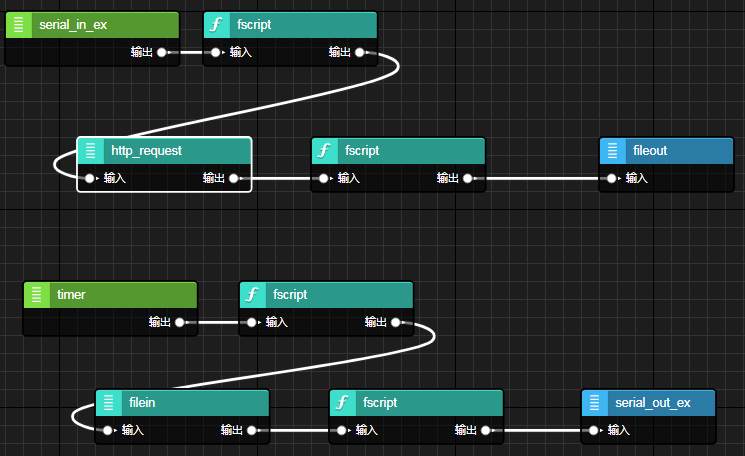
2.2 节点配置
在本文的serial_in_ex和serial_out_ex节点配置参数和操作一致,后面不再赘述serial_out_ex节点的配置操作。双击serial_in_ex节点,点击配置节点名旁边的铅笔图标。
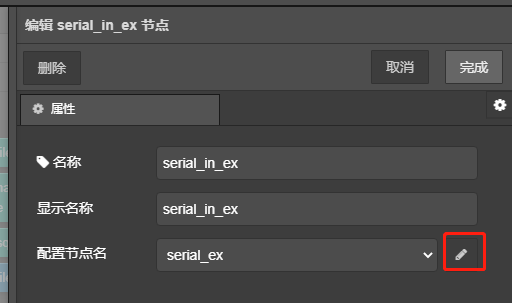
选择用户使用的串口设备,根据实际需求配置波特率,奇偶校验等串口配置参数,本项目中的串口配置参数如下图所示。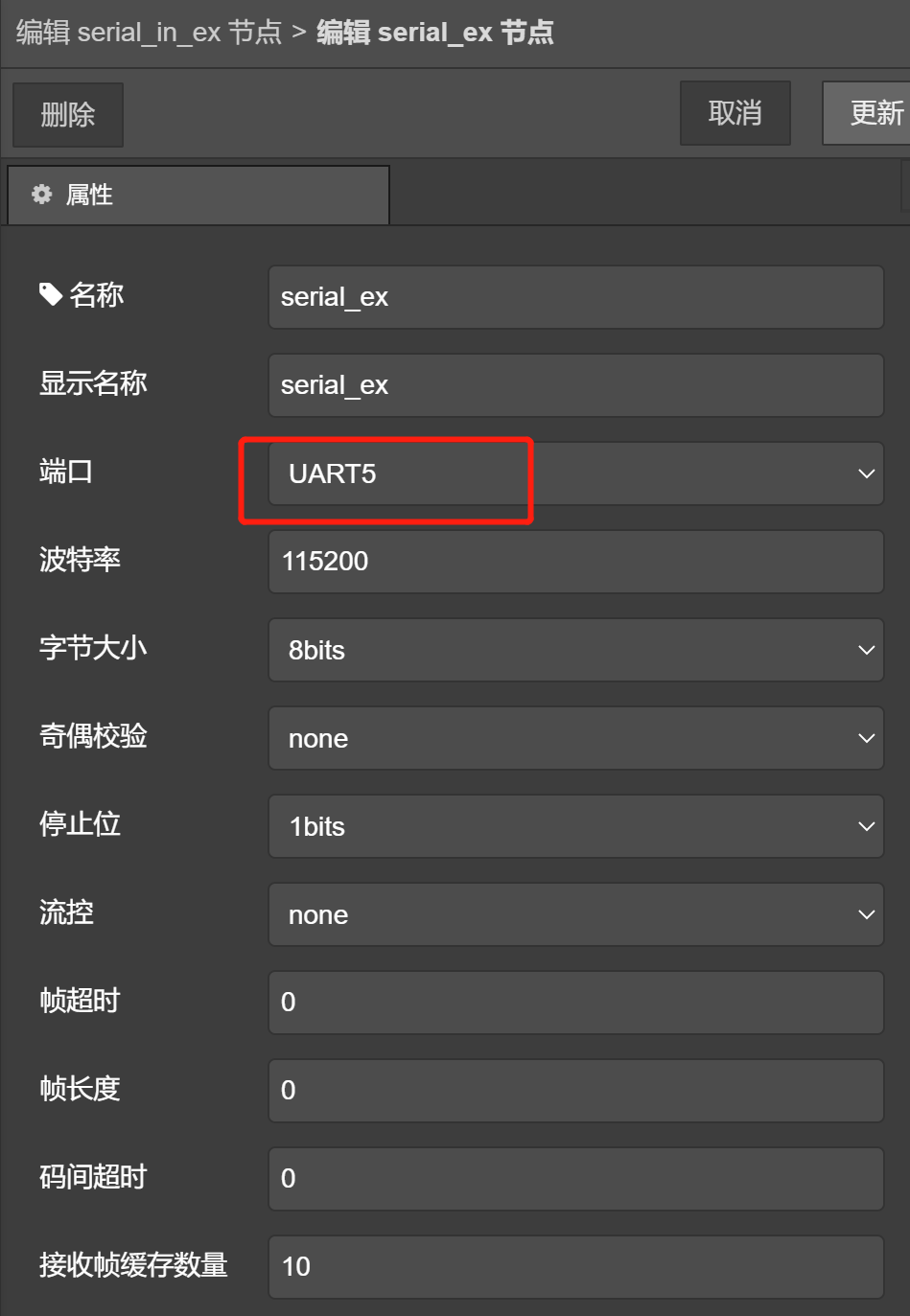
双击serial_in_ex的消费者节点fscript,因为本项目主要是对HTTP协议的GET方法进行数据请求,而GET的请求参数是拼接在URL的后面,所以串口输入的主要是http_request节点的URL配置项,该fscript主要是读取serial_in_ex的串口数据,如下:
var str = istream_read_string(msg.istream, 100)msg.url = str
双击http_request节点,配置方法为GET,并设置用户想要访问的云端服务器URL,根据需要选择输出内容类型,其他参数按需配置即可。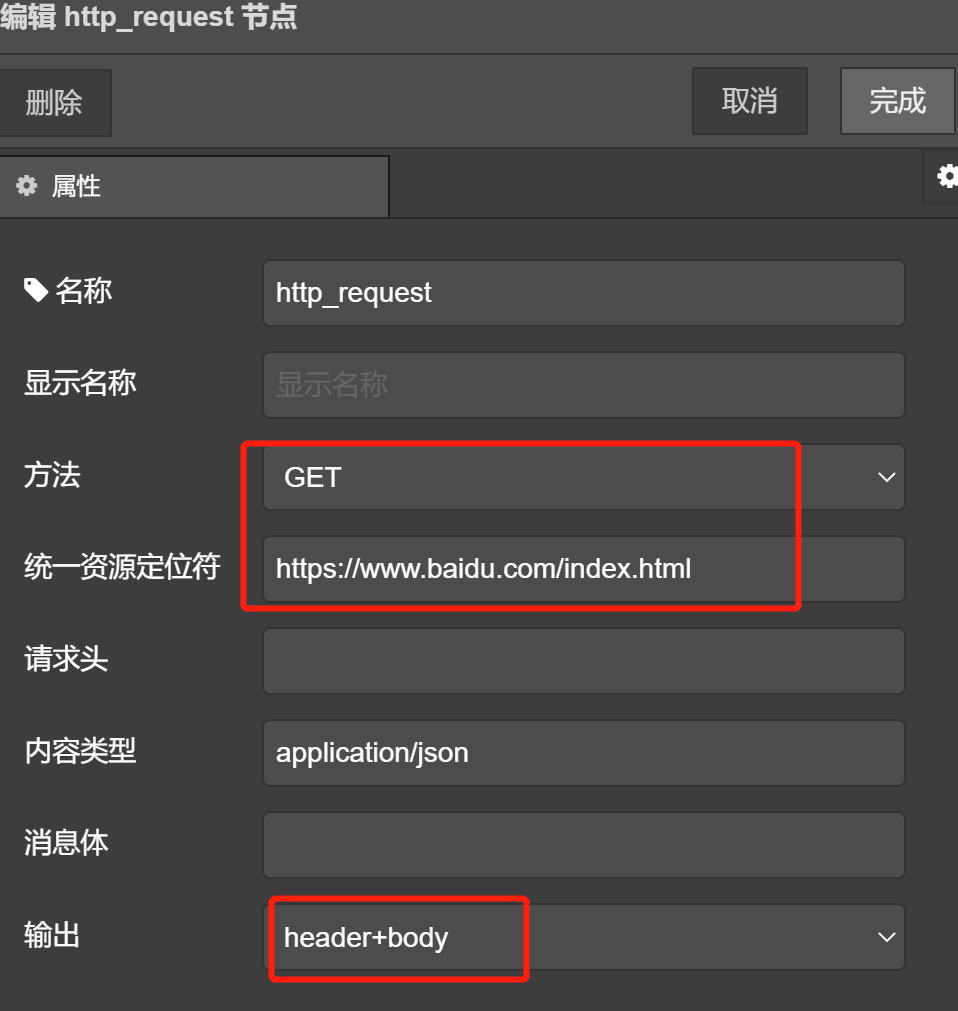
双击http_request节点的消费者节点fscript,该节点主要是存储http_request节点的输出参数msg.payloadLength,用于后续赋值给filein节点的输入参数读取的数据长度。
set(global.length, msg.payloadLength)
双击fileout节点,配置属性参数如下,在本项目中配置文件打开模式为从头写入且丢弃源文件内容,文件名选择开发板上自动挂载的/flow目录下的文件,数据来源选择payload形式。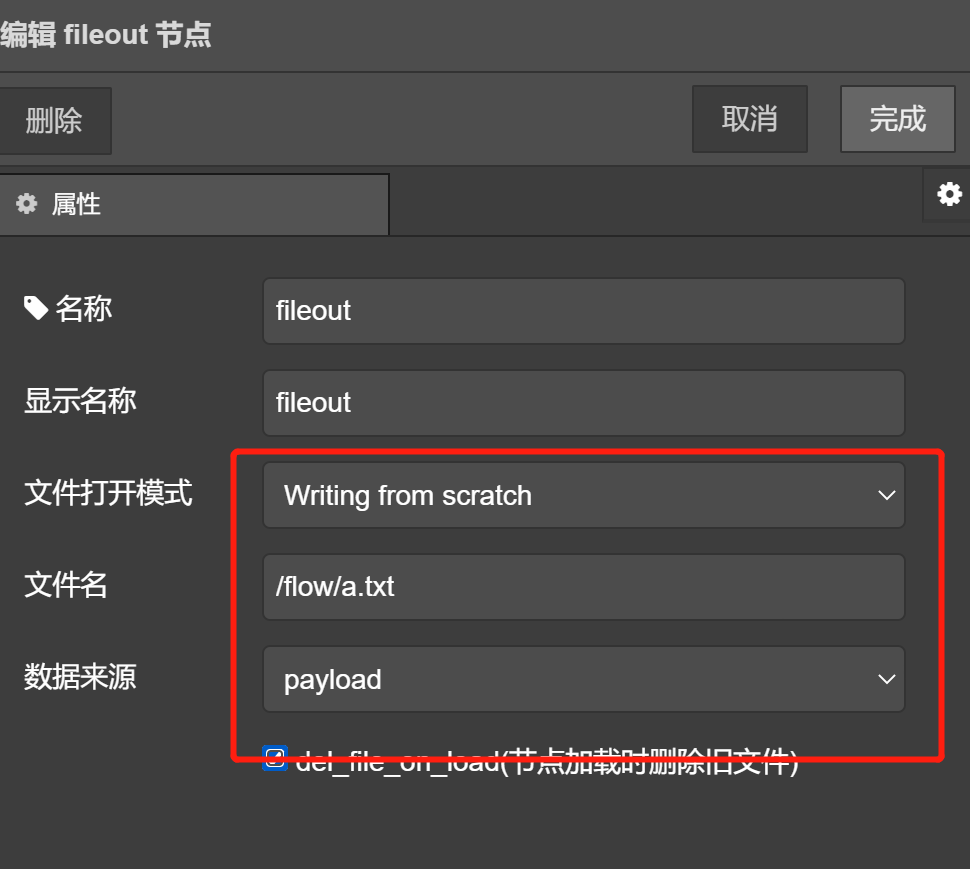 双击timer节点,配置定时周期时长,定时用filein节点去读取存放HTTP响应的数据。
双击timer节点,配置定时周期时长,定时用filein节点去读取存放HTTP响应的数据。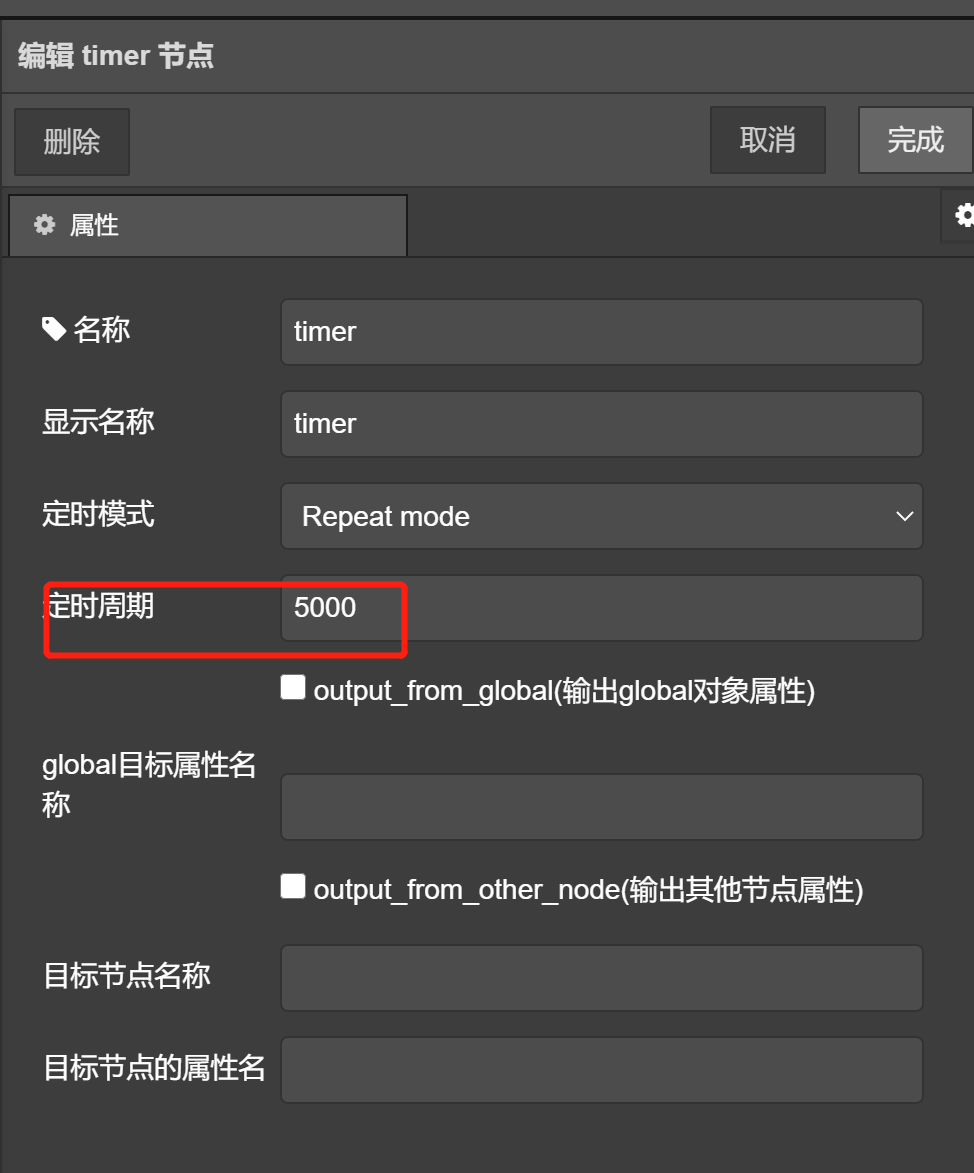
双击timer的消费者节点fscript,配置filein节点的输入参数如下:
set(msg.topic,"exec:read_data");var length = global.lengthset(msg.payload,length);
双击filein节点,配置需要读取的文件名。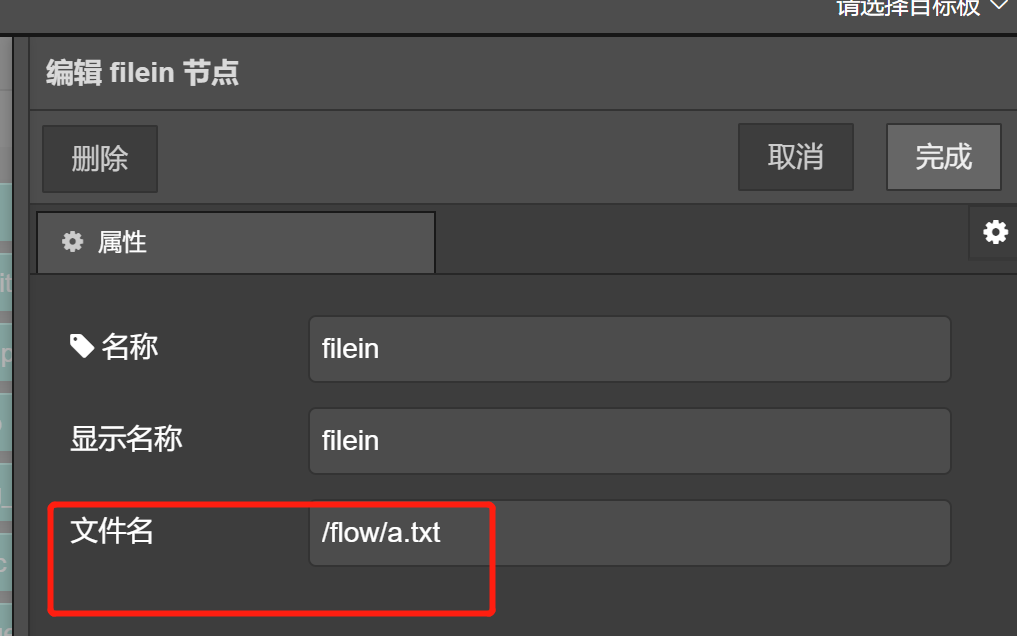
双击filein的消费者节点fscript,该节点主要将从filein节点读取到的数据转换给serial_out_ex节点。
set(output.payload,str(msg.payload,true));
双击serial_out_ex节点,该节点配置参数与serial_in_ex节点一样。
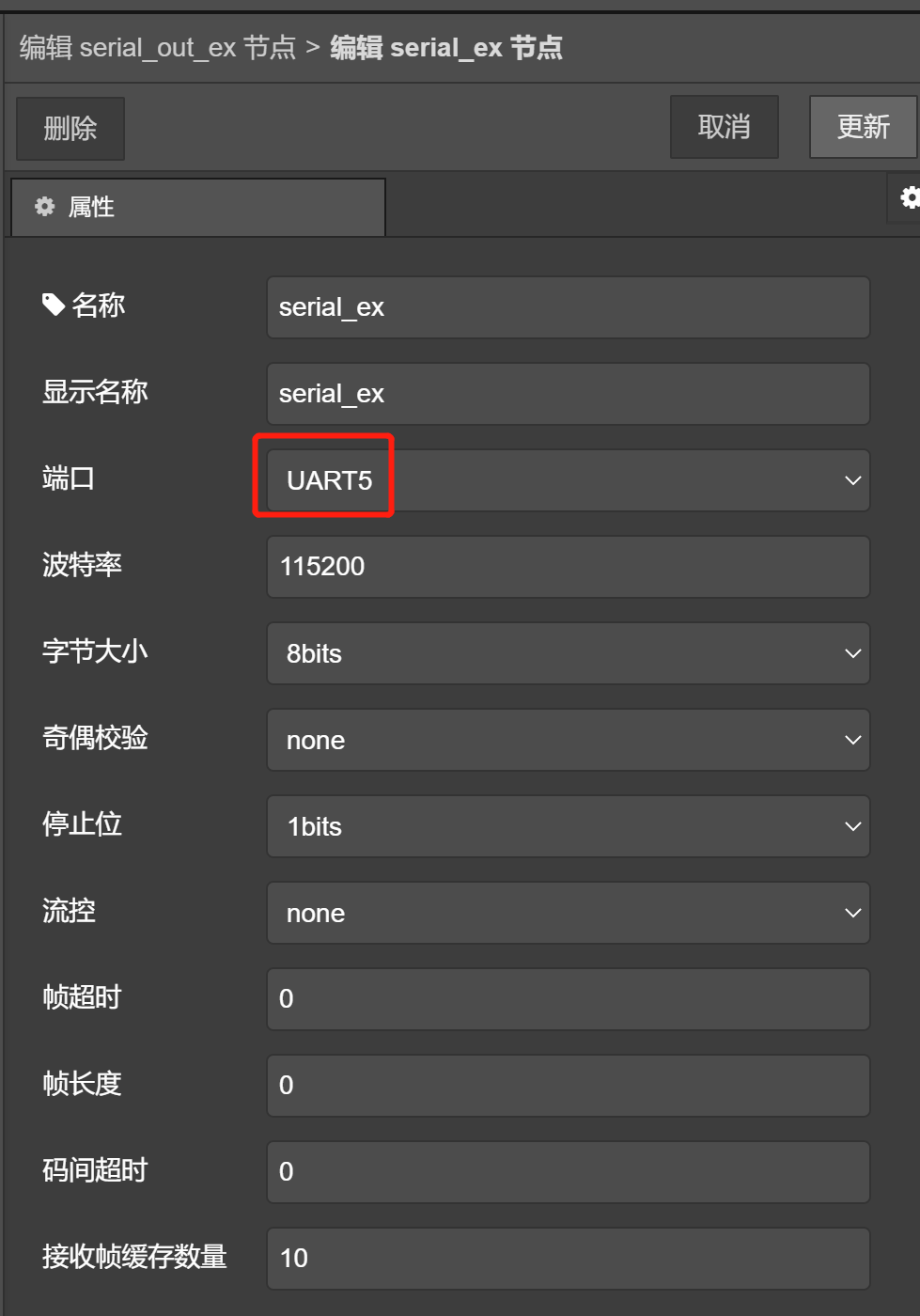
2.3 下载验证
将该流图下载到目标开发板后,在串口调试助手输入HTTP请求的云端URL后,可以看到返回的响应消息,具体如下图。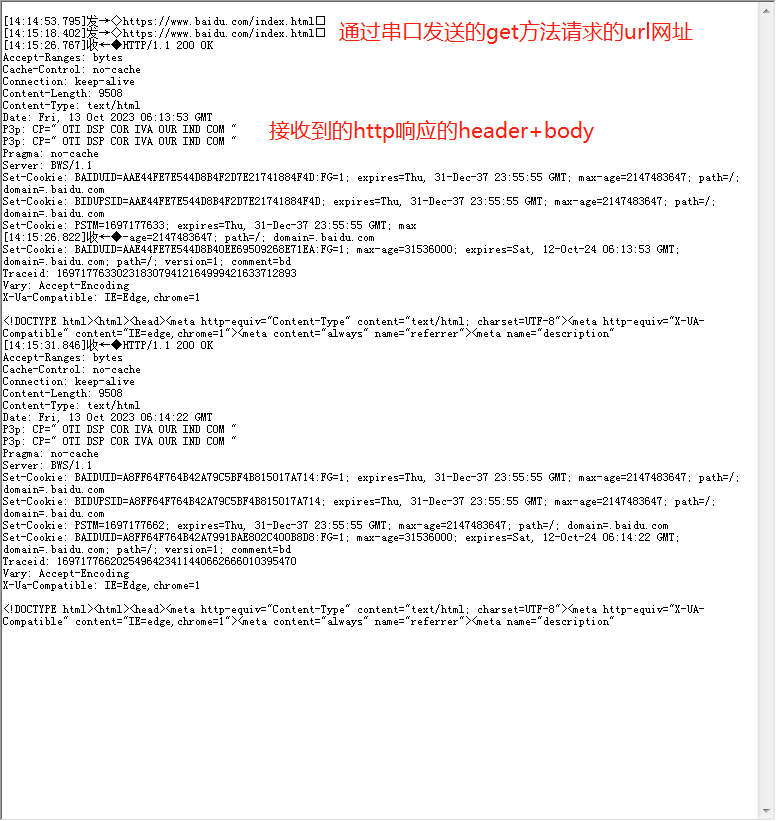 至此该实验到此结束。
至此该实验到此结束。
-
HTTP
+关注
关注
0文章
511浏览量
31619 -
数据转换
+关注
关注
0文章
89浏览量
18049 -
ESDA
+关注
关注
0文章
28浏览量
7547
发布评论请先 登录
相关推荐
服务器如何处理 HTTP 请求
如何调试 HTTP 请求和响应
HTTP 协议的工作原理
EsDA,一站式嵌入式软件

请问如何使用HTTP请求获取本地时间?
USB转串口与串口卡的性能比较
STM32有USB和多个串口,如何实现USB转多串口?
鸿蒙原生应用开发-网络管理HTTP数据请求
鸿蒙OS开发实例:【工具类封装-http请求】





 【EsDA 应用】快速实现串口转HTTP请求
【EsDA 应用】快速实现串口转HTTP请求















评论